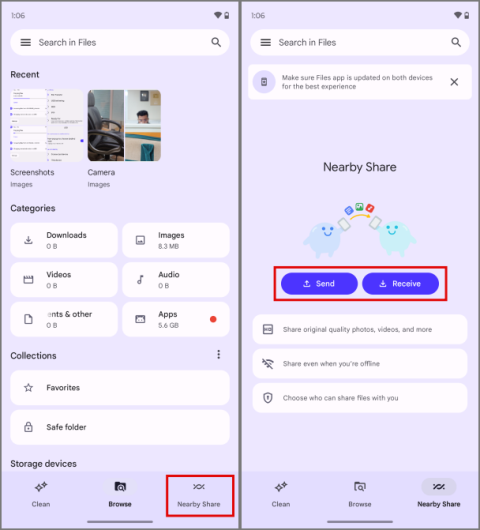A fájlok megosztása két számítógép között mindig is egyszerű volt , még inkább, ha mindkettő Windows rendszerű. De mi van akkor, ha van két Android telefonja vagy egy Android telefonja és egy táblagépe? Ha ez a helyzet, akkor biztosan találkozott olyan problémákkal, amikor egyes fájlok az egyik eszközön vannak, mások pedig a másikon. Vannak módok a fájlok megosztására két Android-eszköz között, és itt van, hogyan teheti meg vezeték nélkül és vezetékesen.
Fájl megosztása vezeték nélkül – Közeli megosztás
Számos módja van a fájlok vezeték nélküli megosztásának két Android-eszköz között, de mi a legmegbízhatóbbnak a Közeli megosztást találtuk . A Google által fejlesztett, az Android 10 megjelenése óta minden androidos telefonban jelen van, és minden frissítési ciklussal javult.
Olvassa el még: Google Nearby Share vs. Samsung Quick Share: Ismerje meg a különbségeket
1. Fájlok vezeték nélküli megosztásához a Közeli megosztás használatával mindkét Android-eszközön kapcsolja be a Wi-Fi-t és a Bluetooth-t. Bár nem szükséges, javasoljuk, hogy ugyanahhoz a Wi-Fi hálózathoz csatlakoztassa őket.
2. Nyissa meg a Fájlok alkalmazást mindkét Android-telefonon. Ezután az alsó lapon lépjen a Közeli megosztás lehetőségre . Érintse meg a Küldés gombot a küldő eszközön és a Fogadás gombot a fogadó eszközön.

3. A küldő eszköz menüjében böngészve válasszon a Képek, Videók, Zene, Dokumentumok és egyebek közül . Miután kiválasztotta a megosztani kívánt fájlokat, érintse meg a Folytatás gombot .

Profi tipp: Ezzel a módszerrel az egyik eszközre telepített alkalmazásokat is megoszthatja másokkal.
4. A második eszköznek meg kell jelennie a Közeli megosztás keresési menüjében. Ha megtalálta, koppintson rá.

5. A második eszközön fogadja el a fájlátviteli kérést a fájlátvitel elindításához. A fájl most a vevőkészülék Letöltések mappájába kerül . Általában ezek az átviteli sebességek 2-5 Mbps között változnak a fájl méretétől, a Wi-Fi hálózattól, Bluetooth-on keresztül történő átviteltől stb. függően.

Fájlok megosztása kábelekkel (vezetékes módszer)
Ha olyan régebbi generációs Android-eszközzel oszt meg fájlokat, amely nem rendelkezik Közeli megosztás funkcióval, vagy ha kint tartózkodik, próbálkozzon a kábelekkel. Az Android-eszközhöz mellékelt USB-C–USB-C töltőkábel használatával könnyedén átvihet fájlokat az Android-eszközök között.
Tipp: USB-C–USB-C kábelt használunk, mivel mindkét Android-telefonunk rendelkezik USB-C-porttal, ami a legtöbb új eszköz esetében így van. Ha régebbi eszköze van, akkor előfordulhat, hogy megfelelő kábelt kell találnia hozzá.
Mindkét eszköznek legalább 65%-os töltöttségnek kell lennie a fájlátvitel megkezdése előtt, mivel a folyamat során előfordulhat, hogy elveszít egy töltést. Most megtudhatja, hogyan oszthat meg fájlokat két Android telefon/táblagép között kábel és egy egyszerű alkalmazás segítségével.
1. Dugja be a töltőkábel mindkét végét minden Android telefonba.

2. Miután csatlakoztatta, mindkét Android-eszközén értesítést kap.
3. Most a vevőkészüléken érintse meg az Androidhoz csatlakoztatva lehetőséget az értesítési tálcán. Ezután válassza ki az MTP Host módot az Always számára .

4. A küldő eszközön engedélyezze a hozzáférést a telefon adataihoz. Ha nem jelenik meg ilyen üzenet, állítsa az USB-beállításokat Fájlok átvitele vagy Fájlátvitel lehetőségre az értesítési tálcáról.

5. A fogadó eszköz most automatikusan újracsatlakozik, és megjelenik egy felszólítás a küldő eszköz fájlkezelőjének kiválasztására.
6. Válassza ki a Files by Google fájlkezelőt, majd érintse meg az Always-t. Megnyílik a Fájlok alkalmazás, ahol hozzáférhet a küldő eszközhöz, és megoszthat minden fájlt.

Tipp: Ha fordítva szeretné átvinni a fájlokat, csatlakoztassa újra a két eszközt, és ezúttal válassza ki a második eszközt MTP Hostként. Mostantól hozzáférhet a második eszköz adataihoz az első eszközön.
7. Fájl kiválasztásához érintse meg és tartsa lenyomva azt.

8. Ezután érintse meg a hárompontos ikont a jobb felső sarokban a fájl menü eléréséhez, majd érintse meg a Másolás ide lehetőséget .

9. A következő ablakban érintse meg a Másolás gombot a vevőkészülék Letöltések mappájában lévő fájl másolásához . Az átviteli sebesség a fájl méretétől, az Android-eszközök tárolási típusától (UFS 2.2 vagy 3.1, jobb, jobb), a töltőkábeltől stb.

Fájlok megosztása két Android-eszköz között
Ezekkel a vezetékes vagy vezeték nélküli módszerekkel könnyedén és szabadon továbbíthat fájlokat az összes Android-eszköz között anélkül, hogy hirdetéseket látna. Ha valaki más Android rendszerét használja, ügyeljen arra, hogy tartsa tiszteletben mások magánéletét, és csak az engedély megszerzése után másolja át azokat az adatokat, amelyekre Önnek szüksége van.